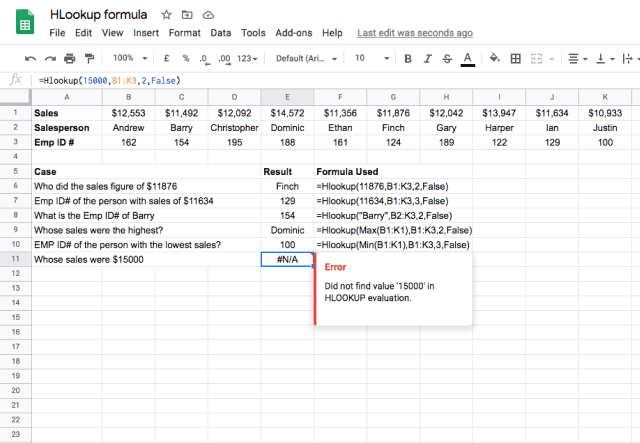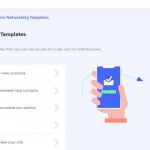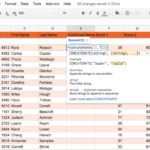La funzione CERCA.ORIZZ esegue una ricerca orizzontale e recupera un valore da una riga specifica di una tabella. Ecco come utilizzarlo in Fogli Google.
Quando si lavora con grandi insiemi di dati, spesso è necessario cercare un valore specifico e trovare il valore corrispondente nel foglio di calcolo. Farlo manualmente può essere lento, noioso e dispendioso in termini di tempo, quindi puoi utilizzare la pratica funzione CERCA.VERT in Fogli. CERCA.VERT è l’acronimo di ricerca orizzontale ed è una variante di CERCA.VERT.
In questo articolo viene illustrata la funzione, le differenze tra CERCA.VERT e CERCA.VERT, la sintassi e come utilizzare questa funzione nei fogli di calcolo.
Cos’è HLOOKUP in Fogli Google?
La funzione CERCA.VERT di Fogli Google cerca un determinato valore nella prima riga della tabella. Recupera quindi un valore dalla colonna in base alla posizione dell’indice specificata dal parametro formula. I parametri di ricerca devono trovarsi nella prima riga della tabella.
La funzione CERCA.ORIZZ supporta sia la corrispondenza approssimativa che quella esatta. Viene utilizzato per una tabella orizzontale in cui i dati di confronto si trovano nella riga superiore e si desidera esaminare un determinato numero di righe. Se hai già familiarità con la formula CERCA.VERT di Excel o Fogli, puoi immaginare che CERCA.VERT funzioni esattamente allo stesso modo, ma per le tabelle disposte su un piano orizzontale.
Questa funzione tenta di cercare un valore in un dataset e il valore restituito è il valore trovato da una tabella fornita.
Differenze tra CERCA.VERT e CERCA.VERT
CERCA.VERT viene utilizzato per trovare i dati in una tabella disposta verticalmente, mentre CERCA.VERT viene utilizzato per trovare i dati in una tabella orizzontale. CERCA.VERT è più ampiamente utilizzato di CERCA.VERT poiché i fogli di calcolo sono in genere verticali anziché orizzontali.
Le formule per entrambe le funzioni sono praticamente le stesse, con l’unica differenza che sono gli argomenti di riga o colonna. Potrebbe anche essere necessario acquisire familiarità con la funzione CERCA.VERT in Excel.
Sintassi per CERCA.ORIZZ
La formula CERCA.VERT utilizza quattro argomenti, tre dei quali sono necessari per il funzionamento della formula, mentre uno è facoltativo. Prima di discutere gli argomenti e il significato di ciascuno, diamo prima un’occhiata alla sintassi. La sintassi è:
Ecco cosa fanno ciascuno degli argomenti utilizzati nella formula HLOOKUP:
- key: definisce il valore della funzione per eseguire la ricerca.
- range: questo argomento definisce gli intervalli di celle su cui stiamo eseguendo la ricerca. I fogli cercheranno l’argomento chiave all’interno della prima riga nell’intervallo definito.
- index: questo argomento viene utilizzato per definire l’indice della riga che contiene il valore da restituire. Qui, la prima riga inizia da 1. Se il valore di questo argomento non è compreso tra 1 e le righe totali definite nell’argomento dell’intervallo, il #VALUE! verrà visualizzato l’errore.
- is-sorted: si tratta di un argomento facoltativo utilizzato per definire se la riga definita è ordinata o meno. Per impostazione predefinita, questo valore è true se lasciato vuoto.
Esempi della funzione CERCA.VERT in Fogli Google
1. Esecuzione di un semplice HLOOKUP
Questo è il modo più semplice per utilizzare la funzione CERCA.VERT. In questo caso, vogliamo trovare le vendite effettuate da un dipendente specifico. Ecco i passaggi che devi seguire per farlo:
- Fare clic sulla cella in cui si desidera eseguire la formula.
- Digitare la parte iniziale della formula, che è =CERCA.000(
- Scrivi qui il primo argomento. In questo caso, è la cella contenente il dipendente n.4, E1.
- Aggiungere una virgola.
- Digitare il secondo argomento, che definisce l’intervallo di celle in cui si sta eseguendo la ricerca. In questo caso, è l’intervallo di celle A1:F3.
- Aggiungere un’altra virgola per separare gli argomenti l’uno dall’altro.
- Infine, digitare l’argomento che definisce la riga da cui restituire il valore. In questo caso, è la riga numero 2.
- Aggiungere una parentesi di chiusura per completare la formula.
- Premere INVIO per eseguire la formula.
Ora, nella cella D9, la formula mostra il numero di vendite che il dipendente numero 4 ha effettuato.
2. Creazione di un cercaUP HLOOKUP nidificato
Questo esempio richiede di trovare il dipendente che ha effettuato il maggior numero di vendite. Per fare ciò, possiamo usare la funzione MAX nidificata all’interno della funzione CERCA.00.
La funzione MAX ci consente di trovare questo numero più alto nella categoria di vendita. CERCA.VERT ci permetterà di trovare il nome associato al numero trovato utilizzando la funzione MAX. Sebbene la maggior parte dei passaggi sia simile a quella che abbiamo fatto nel primo esempio, ci sono alcune modifiche che dobbiamo apportare per utilizzare la funzione MAX. Ecco i passaggi che devi seguire:
- Fare clic sulla cella in cui si desidera inserire la formula.
- Immettere la parte iniziale della formula, che è =CERCA.000(
- Nel primo argomento, useremo la formula MAX. Per fare ciò, immettere la parte iniziale della formula, che è MAX(. Si noti che non è necessario aggiungere un valore uguale al simbolo qui.
- Digitare l’intervallo di celle da controllare per trovare il valore massimo. In questo caso, è B2: F2.
- Aggiungere una parentesi di chiusura per chiudere la formula MAX.
- Aggiungere una virgola per separare i due argomenti.
- Ora digita l’intervallo di celle per la formula. In questo caso, queste sono le celle di A1:F3.
- Aggiungere un’altra virgola per separare gli argomenti.
- Nell’argomento finale, aggiungere il numero di riga da cui si desidera ottenere il valore. In questo caso, è 3.
- Aggiungere la parentesi di chiusura finale per chiudere la formula.
- Premere INVIO per eseguire la formula.
Svantaggi di HLOOKUP
Questa funzione ha due carenze:
- Utilizza sempre la prima riga nell’intervallo di input per cercare la chiave di ricerca. Di conseguenza, la funzione CERCA.ORIZZ non è in grado di ottenere un valore di cella superiore alla riga di ricerca.
- Questa funzione non è dinamicamente sufficiente, poiché l’immissione di una riga all’interno dell’intervallo di input non aggiorna automaticamente l’indice di riga.
C’è una soluzione ai due problemi precedenti. È possibile utilizzare una combinazione delle funzioni INDEX e MATCH in Excel, in modo simile a come fa la guida collegata.
Avvolgimento della funzione CERCA.ORIZZ
Sebbene gli esempi che abbiamo usato sopra utilizzino piccoli set di dati, è facile vedere come la funzione CERCA.VERT renderebbe molto più facile la ricerca di fogli di calcolo completi impostati come tabelle orizzontali.
Questa funzione è solo uno dei tanti modi in cui puoi navigare in Fogli Google più velocemente, se continui a imparare ridurrai il tempo che devi dedicare all’immissione e al recupero dei dati.